5 клас урок 24 – Текстовий
документ і його об’єкти. Програми для опрацювання текстових об’єктів.
Середовище текстового процесора Microsoft Office Word
Увага! Під час роботи з комп’ютером дотримуйтеся
правил безпеки та санітарно-гігієнічних норм.
Завдання.
Опрацюйте виконання операцій у текстовому процесорі.
1. Відкрийте
вказаний учителем/учителькою файл, наприклад, Розділ 4\Пункт 4.1\вправа
4.1.docx.
2. Роздивіться
вікно програми Word. Знайдіть елементи вікна, описані на малюнку.
4. Перегляньте
документ, використовуючи смуги прокручування. З’ясуйте, які об’єкти є у цьому
текстовому документі.
5. Опрацюйте
переміщення курсора по тексту, використовуючи клавіші, які наведено нижче
6. Ознайомтеся
з відомостями в Рядку стану. Скільки в ньому сторінок? Який номер поточної
сторінки? Скільки в тексті слів і символів? Яку встановлено мову перевірки
орфографії в документі?
7. Установіть
курсор усередині будь-якого слова червоного кольору і перегляньте на Стрічці у
групі Шрифт інші значення властивостей символів цього слова: шрифт, розмір
символів, накреслення. Запишіть їх у зошит.
8. Перегляньте
в контекстному меню цього слова перелік команд, які можна виконати над цим
об’єктом. Запропонуйте послідовність дій для видалення виділеного слова.
Виконайте ці дії. Поверніть слово.
9. Виділіть
у тексті абзац із символами синього кольору і визначте на Стрічці у групі Абзац
і горизонтальній лінійці значення його властивостей: спосіб вирівнювання, колір
тла абзацу, наявність межі, міжрядковий інтервал. Запишіть їх у зошит.
10. Збільште
відступ абзацу від правого поля, пересунувши правий маркер по горизонтальній
лінійці.
11. Виберіть
у текстовому документі графічне зображення і визначте його розмір на вкладці
Формат зображення, яка з’явилась на Стрічці.
12. Установіть
по черзі такий масштаб перегляду документа: 50 %, 25 %, 120 %, 100 %,
пересунувши повзунок у Рядку стану на потрібне значення. У яких випадках ці
масштаби зручно використовувати?
13. Збережіть
текстовий документ у вашій папці у файлі з тим самим іменем.
14. Закрийте
вікно програми.
15. Виберіть
збережений файл у вашій папці. Визначте значення таких його властивостей:
розмір файлу, дата змінення, автори, скориставшись командою Властивості
контекстного меню об’єкта.

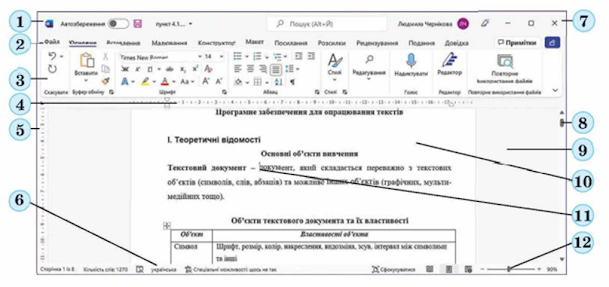

Немає коментарів:
Дописати коментар